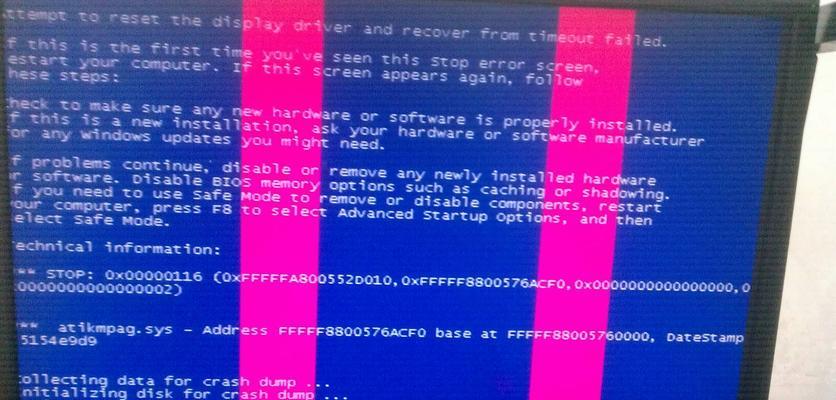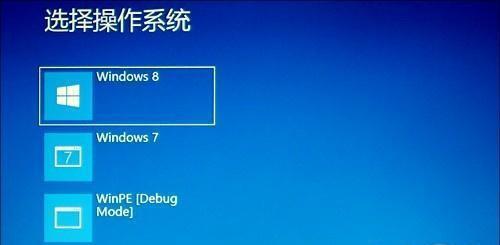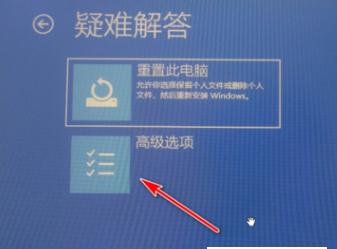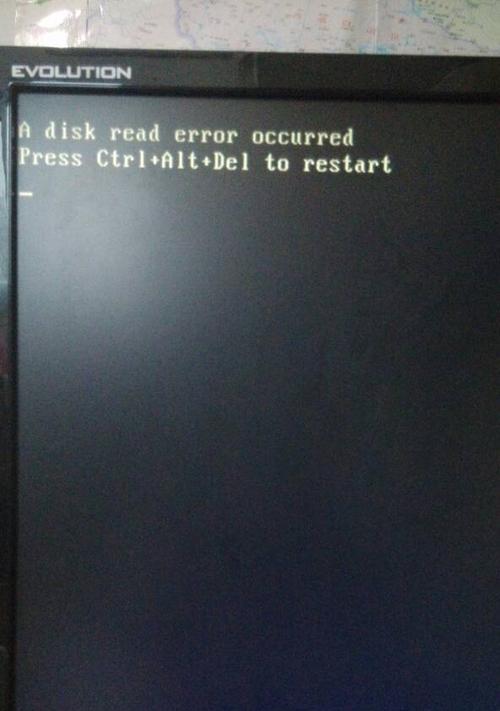开机蓝屏问题是许多电脑用户常常遇到的一种故障,它会导致电脑无法正常启动。然而,很多人对于如何应对开机蓝屏问题并进行修复却感到困惑。本文将为大家介绍一些常见的开机蓝屏修复技巧,帮助您迅速解决电脑故障。

检查硬件连接是否松动
如果出现开机蓝屏,首先要检查硬件连接是否松动。经常移动电脑的用户应该特别留意这一点。请确保所有硬件设备(如内存条、显卡、硬盘等)都牢固地插入到相应的插槽中,并且电源线也已经正确连接。
清除内存条
蓝屏问题有时候可能是由于内存条接触不良或灰尘导致的。可以尝试将内存条取下来,用橡皮擦轻轻擦拭金手指部分,然后再重新插入。如果有多条内存条,可以尝试一条一条地测试,找出可能存在问题的内存条。
检查硬盘状态
硬盘故障也是开机蓝屏的一个常见原因。可以通过进入BIOS设置来查看硬盘是否被正常识别。如果出现硬盘识别异常的情况,可以尝试更换数据线或者将硬盘连接到其他可用的接口上。
清理系统垃圾文件
系统垃圾文件过多也会导致开机蓝屏问题。可以使用系统自带的磁盘清理工具或者第三方清理软件来清理系统垃圾文件,释放磁盘空间,提高系统运行效率。
更新驱动程序
驱动程序的不兼容性也是导致开机蓝屏的一个常见原因。可以通过访问硬件厂商的官方网站,下载最新的驱动程序,并安装到电脑上。及时更新驱动程序可以提高系统稳定性,避免蓝屏问题的发生。
卸载冲突软件
有时候安装了一些冲突软件也会导致开机蓝屏的问题。可以通过进入安全模式,卸载最近安装的软件,或者使用系统还原功能将系统恢复到之前的某个时间点。
修复系统文件
系统文件损坏也是导致蓝屏问题的一个常见原因。可以通过运行系统自带的SFC扫描工具来修复损坏的系统文件。具体方法是打开命令提示符,输入"sfc/scannow"并按下回车键。
检查病毒和恶意软件
病毒和恶意软件感染也可能导致开机蓝屏问题。可以运行杀毒软件进行全盘扫描,查杀病毒和恶意软件。同时,建议定期更新杀毒软件的病毒库,提高电脑的安全性。
重装操作系统
如果以上方法都无法解决开机蓝屏问题,那么可能需要考虑重装操作系统。在进行重装之前,一定要备份好重要的文件和数据,并准备好操作系统安装盘或者U盘。
使用系统修复工具
有些操作系统自带了系统修复工具,可以通过这些工具进行系统修复。比如Windows操作系统可以使用自带的故障排除工具、修复安装或者系统还原等功能。
检查电脑温度
电脑过热也是开机蓝屏问题的一个可能原因。可以使用温度监控软件来检查CPU、显卡等硬件的温度。如果温度过高,可以清理风扇和散热器,并加强散热措施,如更换散热胶等。
检查电源供应问题
电源供应问题也可能导致开机蓝屏。可以尝试更换电源线、电源适配器或者使用其他可靠的电源,看是否能够解决问题。
联系专业维修人员
如果以上方法都无法解决开机蓝屏问题,那么可能需要寻求专业维修人员的帮助。他们有更多的经验和专业的工具来诊断和修复电脑故障。
定期维护和保养电脑
定期维护和保养电脑是预防开机蓝屏问题的有效方法。可以定期清理内存、清理硬盘、更新驱动程序、杀毒等,保持电脑的正常运行状态。
开机蓝屏问题是一种常见的电脑故障,但通过一些简单的修复技巧,我们可以轻松应对。无论是检查硬件连接、清除内存条,还是升级驱动程序,都可以帮助我们解决开机蓝屏问题。如果问题仍然存在,最好联系专业人员进行更深入的诊断和修复。记得定期维护和保养电脑,预防问题的发生。
解决开机蓝屏的有效方法
开机蓝屏是许多计算机用户经常遇到的问题之一。它可能由硬件或软件故障引起,而且会严重影响计算机的正常运行。本文将介绍一些有效的修复技巧,帮助用户解决开机蓝屏问题,保证计算机的稳定性和可靠性。
1.检查硬件连接情况:检查电源线、数据线和硬件设备的连接是否松动或断开,确保所有硬件都正确连接。
2.清理内部灰尘:打开计算机主机,用压缩气罐或吹风机清理内部灰尘,确保散热器和风扇正常工作,防止过热导致蓝屏。
3.升级或更新驱动程序:检查设备管理器,查看是否有黄色感叹号的设备,如果有,更新或升级相应的驱动程序。
4.执行系统文件检查:打开命令提示符,输入"sfc/scannow"并按下回车键,系统将自动检查并修复系统文件的错误。
5.运行病毒扫描:使用权威的杀毒软件进行全盘扫描,确保计算机没有被病毒感染。
6.禁用不必要的启动项目:打开任务管理器,禁用开机自启动的不必要程序,减少开机时的负荷,提高系统运行效率。
7.检查硬盘错误:打开命令提示符,输入"chkdsk/f/r"并按下回车键,系统将扫描并修复硬盘上的错误。
8.重置电源选项:在电源选项中选择"高性能",确保电脑在运行时提供足够的电源供应。
9.回滚系统更改:如最近安装了新的硬件或软件,导致蓝屏问题出现,可以尝试回滚到之前的系统状态。
10.重新安装操作系统:如果以上方法都无效,可以考虑重新安装操作系统,确保系统文件完整且没有错误。
11.检查硬件故障:如果蓝屏问题仍然存在,可能是硬件故障引起的,需要联系专业技术人员进行进一步的诊断和修复。
12.更新BIOS:如果蓝屏问题出现在计算机启动阶段,可以尝试更新BIOS来修复可能存在的兼容性问题。
13.使用系统还原:如果之前创建了系统还原点,可以尝试使用系统还原将计算机恢复到之前没有出现蓝屏的状态。
14.重装操作系统:作为最后的手段,如果所有的修复方法都无效,可以考虑重新安装操作系统,确保系统能够重新恢复正常运行。
15.寻求专业帮助:如果您对计算机操作不熟悉或上述方法无法解决问题,建议寻求专业技术人员的帮助,以避免进一步损坏计算机。
开机蓝屏问题可能由多种原因引起,但大多可以通过检查硬件连接、清理灰尘、更新驱动程序、执行系统文件检查等方法解决。如果这些方法都无效,可能需要考虑重装操作系统或寻求专业帮助。提醒用户及时备份重要数据以防数据丢失。